¿No hay equipos? ¡No hay problema! Aquí le mostramos cómo unirse a reuniones como invitado en Teams
Cómo unirse a reuniones como invitado en Teams
Si ha sido invitado a una reunión de Microsoft Teams y no tiene una cuenta de Teams of Office 365. puede unirse fácilmente como invitado. Así es cómo.
- Consulte su correo electrónico para ver la invitación a la reunión de Teams y haga clic en el Unirse a la reunión de Microsoft Teams Enlace.
- Abra Teams en la web o descargue el programa
- Ingrese su nombre y elija su configuración de audio y video
- Haga clic en el Únete ahora botón para ser admitido en la reunión
Se aplica a todas las versiones de Windows 10
Microsoft Teams es utilizado por muchas organizaciones en todo el mundo, por lo que puede llegar un día en que reciba una invitación a una reunión de Teams para una entrevista de trabajo u otra ocasión. Sin embargo, es posible que todavía no tenga una cuenta de Microsoft Teams o una cuenta organizativa de Office 365. Sin embargo, no hay necesidad de preocuparse, ya que puede unirse fácilmente a una reunión de Teams sin una cuenta de Office 365. Así es cómo.
Revise su correo electrónico para ver la invitación a la reunión de Teams
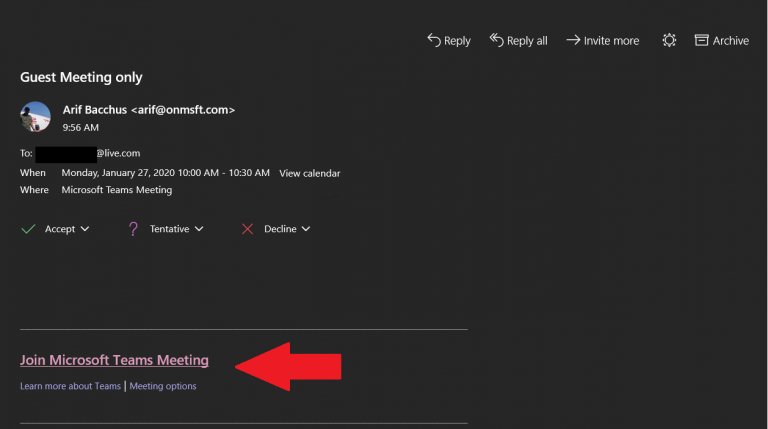
El primer paso para unirse a una reunión de Microsoft Teams sin una cuenta de Office 365 es simple. Primero querrás revisar tu correo electrónico para ver la invitación. Luego, querrá hacer clic en el enlace en la parte inferior del correo electrónico que dice Unirse a la reunión de Microsoft Teams. Una vez que haga clic en eso, también puede Aceptar la invitación para agregarla a su calendario en su correo electrónico.
Abra Teams en la web o descargue el programa
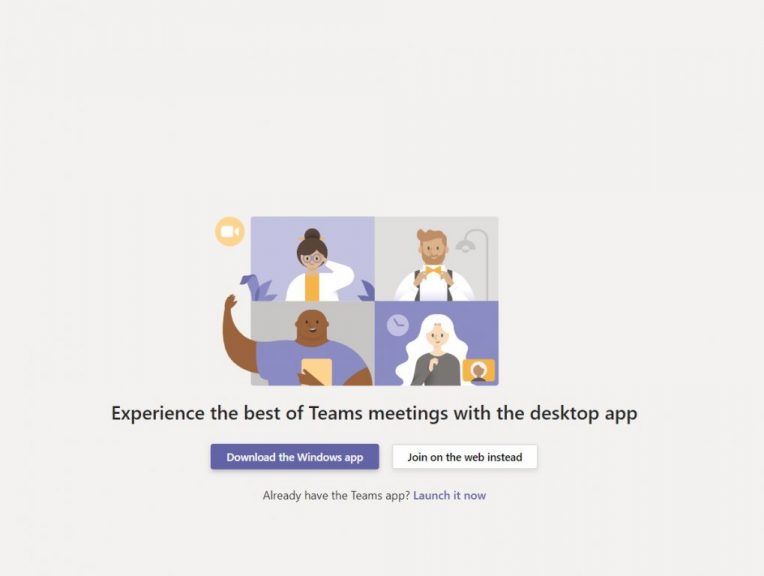
A continuación, verá que después de hacer clic en el enlace, tendrá la opción de descargar la aplicación de Windows o unirse en la web. Si elige unirse a la reunión en la web, tendrá una versión basada en web de Microsoft Teams. Su navegador le pedirá que utilice su cámara web y su micrófono, así que asegúrese de aceptar ambos. Esto garantiza que lo vean y lo escuchen durante la reunión.
Prepárate para la reunión
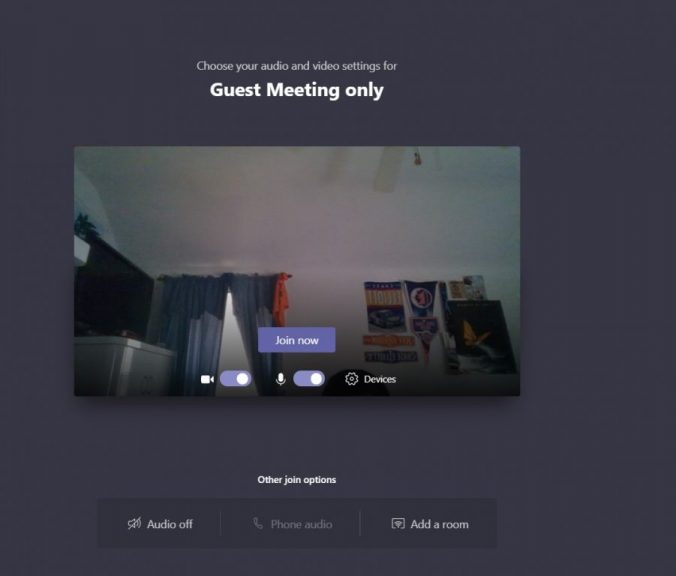
Una vez que haya iniciado Microsoft Teams, deberá ingresar su nombre y elegir la configuración de audio y video. Puede desactivar su micrófono o cámara web. También puede elegir un dispositivo diferente para audio, si es necesario. Una vez que esté listo, puede hacer clic en el morado Únete ahora botón.
Entrar en la sala de reuniones
Finalmente, lo pondrán en el vestíbulo de la reunión. Una vez que esté en el vestíbulo, se le notificará al organizador de la reunión que está allí y lo admitirán. Si nadie lo ha admitido en la reunión dentro de los 15 minutos posteriores a su ingreso, será expulsado de el lobby, y deberá unirse nuevamente. También vale la pena señalar que no tendrá acceso completo a algunas de las funciones de la reunión de Teams.
Eso podría incluir Microsoft Whiteboard, Meeting Notes y algunas de las otras características de colaboración de las que hemos hablado anteriormente. No dude en consultar u otra cobertura de Microsoft Teams aquí a través de nuestro centro de noticias dedicado, y asegúrese de estar atento a OnMSFT para conocer todas las noticias e información de sus Teams.
